最新Excel格式的固定资产卡片导入
NC项目固定资产用户操作手册-(固定资产业务操作部分)
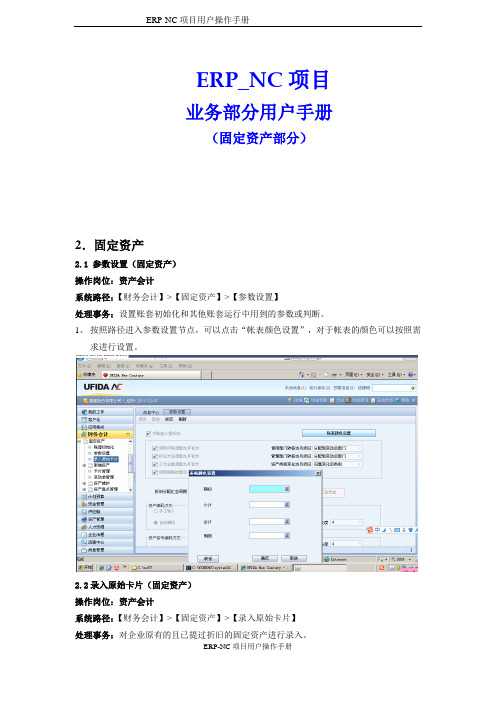
ERP_NC项目业务部分用户手册(固定资产部分)2.固定资产2.1 参数设置(固定资产)操作岗位:资产会计系统路径:【财务会计】>【固定资产】>【参数设置】处理事务:设置账套初始化和其他账套运行中用到的参数或判断。
1、按照路径进入参数设置节点,可以点击“帐表颜色设置”,对于帐表的颜色可以按照需求进行设置。
2.2录入原始卡片(固定资产)操作岗位:资产会计系统路径:【财务会计】>【固定资产】>【录入原始卡片】处理事务:对企业原有的且已提过折旧的固定资产进行录入。
1、双击“资产类别”,选择相应的资产类别,点“确定”按钮,相应的折旧方法会自动带入2、输入资产名称、规格型号、使用状况、增加方式、管理部门、使用部门、折旧承担部门、开始使用日期、使用月限、本币原值、累计折旧等信息,点“保存”注意:1..蓝色字体为必输项,不输入系统不允许进行保存。
2.必须以最小未结账月登陆,才能处理业务。
3. “模拟折旧”按钮是用来模拟卡片的当月折旧额,只是模拟,不是本月计提折旧。
4.“模拟累计折旧”按钮用来根据卡片数据模拟录入月初卡片的累计折旧,可以在此基础进行修改,累计折旧会存储到数据库中。
2.3卡片导入工具(固定资产)操作岗位:资产会计系统路径:【财务会计】>【固定资产】>【初始工具】>【卡片导入工具】处理事务:利用工具将原始卡片信息导入到系统内1、双击【卡片导入工具】进入卡片导入界面2、点击“EXCEL导入”,弹出导入窗口3、选择需要导入的文件,点击“打开”,然后点击“导入”4、点击“生成固定资产卡片”5、卡片生成成功后,可以在卡片管理功能节点查看2.4新增资产(固定资产)操作岗位:资产会计系统路径:【财务会计】>【固定资产】>【新增资产】>【资产增加】处理事务:对于企业新增加的固定资产进行录入。
1、双击“资产类别”,选择相应的资产类别,点“确定”按钮,相应的折旧方法会自动带入2、输入资产名称、规格型号、使用状况、增加方式、管理部门、使用部门、折旧承担部门、开始使用日期、使用月限、本币原值、累计折旧等信息,点“保存”按钮。
固定资产卡片导入方法(excel)
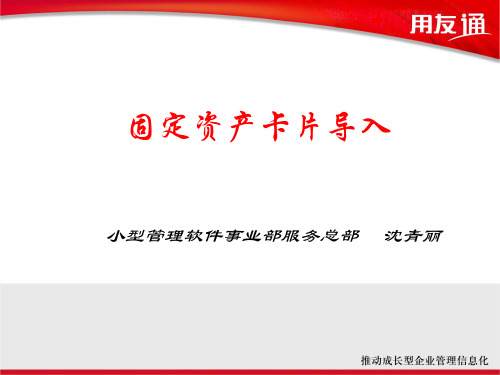
三、步骤
下面就以一个账套的卡片导出再导入为例来说明 这一步骤。 一、通过“列头编辑”把卡片的所有项目显示出来,把 卡片导出成excel电子表格。(假定:11111.xls) 通过“数据输出”是把所有的卡片都导出来了,选 择需要导入的卡片。如下图:假定就导入以下三张卡 片。
三、步骤(续)Biblioteka 步骤(二、按照后附的“固定资产卡片导入文件模版”的顺序 调整各列的顺序和数据类型。增加“对应折旧科目编码” 和“对应项目编码”两项。调整好以后,其余项目可以 删除,把记录粘贴导模板中。 说明: 1、把启用日期该为xxxx-xx-xx格式。 2、用“替换”命令修改表中的增加方式、使用状况、折 旧方法字段,由名称改为编码。 3、使用年限由改为数字。如原来“5年0月”改为60.00, 数字型。
固定资产卡片导入
小型管理软件事业部服务总部 沈青丽
一、序言
当启用账套,录入卡片后,发现启用日期有问题,需要重新建立账套; 当进行了反结账处理,以后月份的卡片都要重新录入;
这时,为了减少工作量,就要把原有的卡片导入进来。
二、卡片导入的前提条件
卡片导入的前提条件:初始设置必须一致。 卡片导入的前提条件:初始设置必须一致。比如新建的账 套,必须与原来账套保持 科目编码 部门编码 资产类别 增减方式 使用状况 资产编号规则 与原来账套保持一致
三、步骤(续) 步骤(
新建数据接口文件,选择这个模板文件
三、步骤 (续)
接口文件的设置界面,与模版是一一对应关系。
三、步骤(续)
设置完成后,点击“导入”按钮。导入完成后,查 看报告,成功和失败的信息都会在报告中, 如果失败,看失败的提示,修改模板中的相关数据, 重新导入。 直到提示成功后,点击“写入”按钮。查看写入报 告。 注:要把原来输出的卡片删除。资产编号不能重复。 注:一定要对导入的卡片要检查其正确性。第一次计 提折旧后,要注意卡片上“已计提月份”是否正确。
固定资产卡片导入方法(excel)
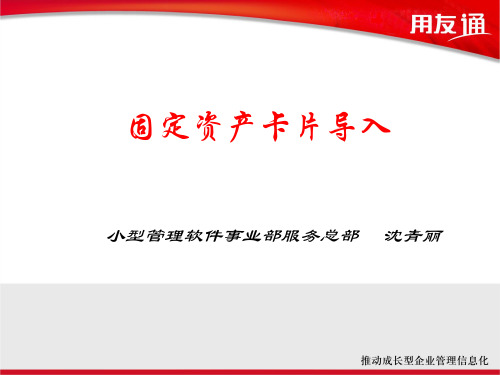
三、步骤
下面就以一个账套的卡片导出再导入为例来说明 这一步骤。 一、通过“列头编辑”把卡片的所有项目显示出来,把 卡片导出成excel电子表格。(假定:11111.xls) 通过“数据输出”是把所有的卡片都导出来了,选 择需要导入的卡片。如下图:假定就导入以下三张卡 片。
三、步骤(续) 步骤(
二、按照后附的“固定资产卡片导入文件模版”的顺序 调整各列的顺序和数据类型。增加“对应折旧科目编码” 和“对应项目编码”两项。调整好以后,其余项目可以 Байду номын сангаас除,把记录粘贴导模板中。 说明: 1、把启用日期该为xxxx-xx-xx格式。 2、用“替换”命令修改表中的增加方式、使用状况、折 旧方法字段,由名称改为编码。 3、使用年限由改为数字。如原来“5年0月”改为60.00, 数字型。
三、步骤(续) 步骤(
新建数据接口文件,选择这个模板文件
三、步骤 (续)
接口文件的设置界面,与模版是一一对应关系。
三、步骤(续)
设置完成后,点击“导入”按钮。导入完成后,查 看报告,成功和失败的信息都会在报告中, 如果失败,看失败的提示,修改模板中的相关数据, 重新导入。 直到提示成功后,点击“写入”按钮。查看写入报 告。 注:要把原来输出的卡片删除。资产编号不能重复。 注:一定要对导入的卡片要检查其正确性。第一次计 提折旧后,要注意卡片上“已计提月份”是否正确。
固定资产卡片导入
小型管理软件事业部服务总部 沈青丽
一、序言
当启用账套,录入卡片后,发现启用日期有问题,需要重新建立账套; 当进行了反结账处理,以后月份的卡片都要重新录入;
这时,为了减少工作量,就要把原有的卡片导入进来。
二、卡片导入的前提条件
卡片导入的前提条件:初始设置必须一致。 卡片导入的前提条件:初始设置必须一致。比如新建的账 套,必须与原来账套保持 科目编码 部门编码 资产类别 增减方式 使用状况 资产编号规则 与原来账套保持一致
固定资产卡片导入模版
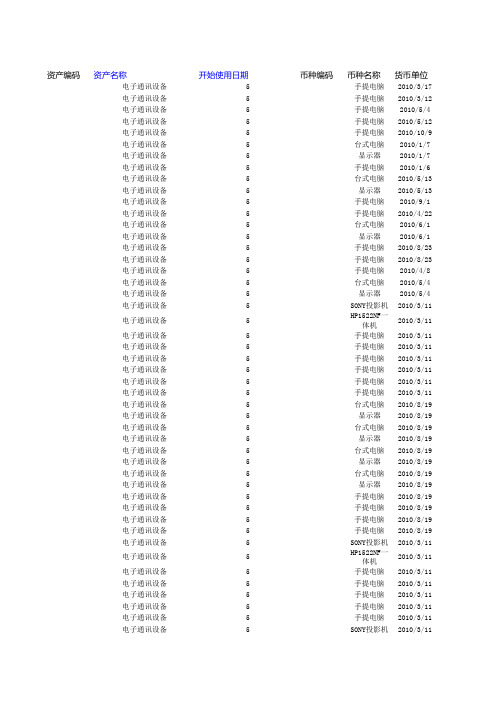
人民币
人民币
人民币
人民币
人民币
人民币
人民币
人民币 人民币 人民币 人民币 人民币
人民币
人民币 人民币 人民币 人民币 人民币
人民币
人民币
人民币 人民币 人民币 人民币 人民币 人民币 人民币 人民币 人民币 人民币 人民币 人民币 人民币 人民币 人民币 人民币
李娟
李娟 李娟 李娟 李娟
李娟
李娟
13 13 13 13 13 13 13 13 13 13 13 13 13 13 13 13 13 13 13 14
14 14 14 14 14 14 11
人民币
人民币 人民币 人民币 人民币 人民币 人民币
李娟
李娟 李娟 李娟 李娟 李娟 李娟
福建代表处 福建代表处 福建代表处 福建代表处 福建代表处 福建代表处 华东代表处
存放地点 T400-MZ1 T400-MZ1 T400-MZ1 T400-MZ1 T4101-JKC M4099T 17普屏 T400-D82 M4099T 17普屏 T4101-JKC T400-MZ1 M4099T 17普屏 T4101-JKC T4101-JKC T400-MZ1 M4099T 17普屏 SONY投影机
人民币
人民币
人民币
人民币
人民币
人民币
人民币
人民币
人民币 人民币 人民币 人民币 人民币
人民币
人民币 人民币 人民币 人民币 人民币
人民币
人民币
人民币 人民币 人民币 人民币 人民币 人民币 人民币 人民币 人民币 人民币 人民币 人民币 人民币 人民币 人民币 人民币
人民币
人民币 人民币 人民币 人民币
excel固定资产管理

excel固定资产管理Excel固定资产管理是一种利用Excel软件来管理企业的固定资产的方法。
固定资产是指企业长期使用的、价值较高的资产,如土地、房屋、机器设备等。
固定资产的管理对于企业的运营和发展至关重要,而Excel作为一种广泛应用的办公软件,具有简单易用、灵活性强等优点,成为了许多企业进行固定资产管理的首选工具。
Excel固定资产管理可以帮助企业实时掌握固定资产的数量和价值。
通过建立一个Excel表格,可以记录每一项固定资产的具体信息,包括资产编号、名称、规格、购买日期、购买价格等。
通过对这些信息的记录和统计,企业可以清晰地了解自己所拥有的固定资产的种类、数量和价值,为日后的决策提供有力的依据。
Excel固定资产管理可以帮助企业对固定资产进行分类和归档。
在Excel表格中,可以设置不同的工作表或不同的列来分别记录不同种类的固定资产。
例如,可以将土地和房屋放在一个工作表中,将机器设备放在另一个工作表中,以便更好地管理和查找。
此外,还可以通过设置筛选功能,按照不同的属性进行分类和排序,方便查找和统计。
Excel固定资产管理还可以帮助企业进行固定资产的折旧计算。
固定资产的折旧是指资产在使用过程中由于磨损和陈旧而减少的价值。
在Excel表格中,可以设置一个列来记录每一项固定资产的折旧情况。
通过输入购买日期、购买价格和预计使用年限等信息,Excel可以自动计算出每一年的折旧金额,从而为企业进行财务预算和决策提供准确的数据。
通过Excel固定资产管理,企业还可以进行固定资产的维修和报废管理。
在Excel表格中,可以设置一个状态列或备注栏,记录每一项固定资产的当前状态,如正常、维修中、报废等。
通过对这些状态的及时记录和更新,企业可以及时了解每一项固定资产的使用情况,以便安排维修和报废工作,保障资产的正常运转。
Excel固定资产管理还可以进行固定资产的盘点和盘查。
在Excel 表格中,可以设置一个盘点栏,记录每一项固定资产的盘点日期和盘点结果。
固定资产盘点程序(excel-VBA-超简单易用-免安装-已插入对象)

固定资产盘点程序(excel-VBA-超简单易用-免安装-已插入对象)
简介
固定资产盘点程序是一个基于Excel VBA编写的超级简单易用的程序,可以帮
助您高效地完成公司固定资产盘点工作。
该程序免安装,已插入对象,无需额外下载任何插件,即可直接使用。
同时,该程序具有适应性强、界面美观、功能齐全等特点,符合各种不同企业的需求。
功能
该固定资产盘点程序主要包括以下功能:
•资产信息录入:可以输入、修改、删除资产信息,并可以实时进行资产统计。
•资产盘点:可以进行资产盘点,支持盘点人员的姓名、盘点时间、盘点结果等信息的记录。
•资产报废:可以将已经报废的资产进行记录,保证固定资产信息的完整性。
•资产查询:可以通过资产编号、资产名称、使用部门等信息进行查询,并可以一键打印查询结果。
•数据备份:可以对资产信息进行定时备份,保证数据的安全性。
使用方法
1.下载程序并打开Excel文件
2.点击“启用宏”并开启程序
3.输入资产信息,进行资产盘点
4.进行资产报废、资产查询等操作
5.退出程序
注意事项
1.请注意备份数据,以防数据丢失。
2.如需对程序进行修改,请注意使用VBA语言,否则程序可能无法执
行。
3.如有问题或建议,请及时联系开发者。
结束语
固定资产盘点程序是一个功能强大、易用高效的程序,能够有效解决资产盘点问题,提高企业管理效率和资产管理水平。
我们希望该程序能够为广大企业提供协助,逐步推动企业数字化管理,实现经济高效与可持续发展。
固定资产登记卡Excel文档
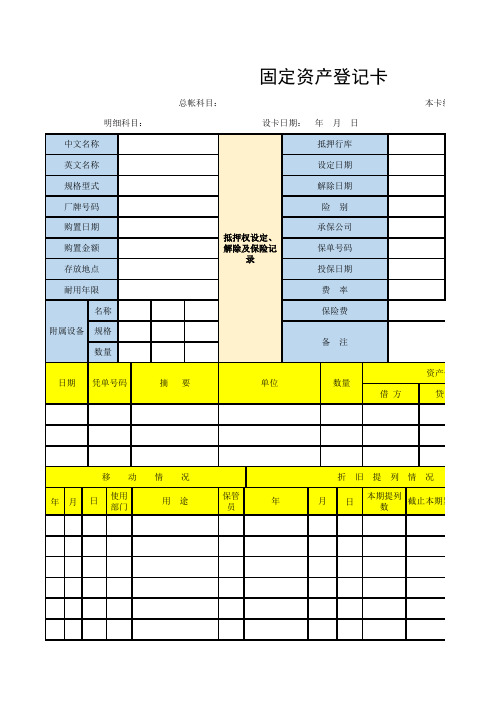
年月日固定资产登记卡总帐科目: 本卡编号:明细科目: 设卡日期: 年 月 日 财中文名称抵押行库英文名称设定日期规格型式解除日期厂牌号码险 别购置日期承保公司购置金额保单号码存放地点投保日期耐用年限费 率名称保险费规格数量资产价值借 方贷 方移 动 情 况折 旧 提 列 情 况日使用部门用 途保管员年月本期提列数截止本期累计附属设备单位抵押权设定、解除及保险记录备 注日期数量凭单号码摘 要容都可以修改,请放心使用。
财产编号: 产价值每月折旧额贷 方余 额备 注期累计数资产净值填表注意事项:(1)本卡适用于机械设备、运输设备、机电性什项设备,新卡之填写由财务部门填制。
(2)本卡编号由保管卡片单位自编。
(3)附属设备栏:应填名称、规格及数量。
(4)折旧提列情况栏的填写:a.日期写开始填列的日期,以后各年度如无变更则填该年之元月一日,年中增减时另行填写变动提列之开始日期。
b.本期提列为以会计年度为准,如期中有所变动时可分填几行。
片单位自编。
(3)附属设备栏:应填名称、规格及数量。
(4)折旧提列情况栏的填写:a.日期写开始填列的日期,以后各年度如无变更则填该年之元月一日,年中增减时另行填写变动提列之开始日期。
b.本期提列为以会计年度为准,如期中有所变动时可分填几行。
c.资产净值为资产价值余额减截止本期累计后之余额。
用友软件账套之间固定资产卡片导入步骤

固定资产卡片导入步骤一、在新账套中,对固定资产进行初始化第一次进入固定资产账套,会提示对固定资产进行初始化,按步骤操作既可。
1、这一步点“是”2、默认:点“下一步”3、4、在这一步中:将“本账套计提折旧”和下面“当(月初已计提月份=可使用月……)”这两项前面的对勾去掉。
(如下图)5在这一步中,“固定资产编码方式”选择“自动编码”,然后下一步。
6、在“与账务系统进行对账”下面的对账科目中,选择“固定资产对账科目”,如:120,固定资产,累计折旧不用选择,“在对账不平情况下允许固定资产月末结账”前面的对勾,去掉。
然后下一步。
7、完成固定资产的初始化。
二、初始化后基础档案的完善在初始化成功后,新账套里的基础档案,也就是“设置”下面的节点,如图:这些档案,必须与旧账套里的基础档案完全一致,否则,会导致我们后来在导卡片时的失败。
尤其是“部门档案”和“资产类别”,请参照旧账套里的档案,进行相应的完善。
三、导入卡片接口文件的建立在基础档案已经完善后,在“维护”下面,点开“数据接口管理”,如图第一次打开,需要去新建一个接口文件:点右上角的“新建”会出来下面的对话框在这个界面,我们选择:“用友软件8.X版本数据库文件”,前面打对勾。
会出来下面:然后,把“数据库名称”那里,将名称改为我们旧账套的数据库名字,格式如下:UFDATA_旧账套号_2010,如我们要从004账套中,将2010年的卡片导入进来,我们的数据库名称应为:UFDATA_004_2010。
然后下一步。
进入下面的界面:在这一步中,因为系统只预置了九个卡片项目,所以,其他的项目需要我们自己手动的来增加上去,否则其他的项目就导不过来。
我们可以点“增加行”来一项一项的增加。
下图是我手工增加第10项,先在对应卡片项目选择“增加方式编号”,再去“数据来源”中,选择增加方式编号对应的字段:sOrgAddID,以这样的方式,将我们所需要的项目进行完善。
下面3个图是我已经增加好的项目,大家可以按照我的格式,来一个一个的相应添加。
固定资产期初导入操作

资产期初数据导入操作一. 资产数据组织首先将资产模块的数据组织好,有几个注意事项:(1).为了全年的资产报表数据完整性,在导入期初数据时累计折旧可能需要区分(以前年度累计折旧)年初数和本年累计折旧数。
(2).对于报废资产,以前年度已报废的,不再导入新系统,本年度报废的,考虑到全年资产报表的完整性,需导入系统,只是原值=累计折旧(净值=0),如2010/06/01号新系统切换,某资产是2010/05月报废,而2010年初原值(资产模块和财务模块)都是包括此资产的,因此,需要导入,这样的目的无非是保证全年资产明细分析表的数据完整性。
(3).遗留资产需区分本年度购入和以前年度购入分别导入,实际上也是为了报表的完整性, 还是比如, 2010/06/01号新系统切,从2010/01-2010/05/31购入部分资产,这部分资产并不反应在2010年初数。
可以使用标准的资产余额清单查询S_ALR_87011963-8,比较难区分出年初数,因此最快捷的方式是自己建立query(ANLA+ANLB+ANLC+ANLZ),其中:ZCYZ = ANLC-KANSW + ANLC-ANSWL. "当前原值BNJZ = ANLC-AAFAG. "本年减值NCJZ = ANLC-KAAFA. "年初减值BNZJ = ANLC-NAFAP + ANLC-SAFAP + ANLC-NAFAV + ANLC-NAFAL."本年折旧NCZJ = ANLC-KNAFA + ANLC-KSAFA."年初折旧二. 配置传输日期假设2010/06/01号新系统切换,则新系统中如下设置:上图-[1]的转账日期为2010/05/31。
上图-[2]的最后过账期间为2010/05月,资产切换时,这两个日期非常重要。
新系统常见日期小错误:(1).AA 698错误处理:2010/06月在新建立的公司代码在Tcode:AS91遗留资产传输时,出现AA 698错误,Tcode:OAK2检查发现新资产的资产年度为2008,如下图-[1],但OAAQ中显示已关闭的资产年度是2009,如下图-[2],初步判断,应该是要做资产的会计年度更改。
固定资产卡片引入引出流程讲解
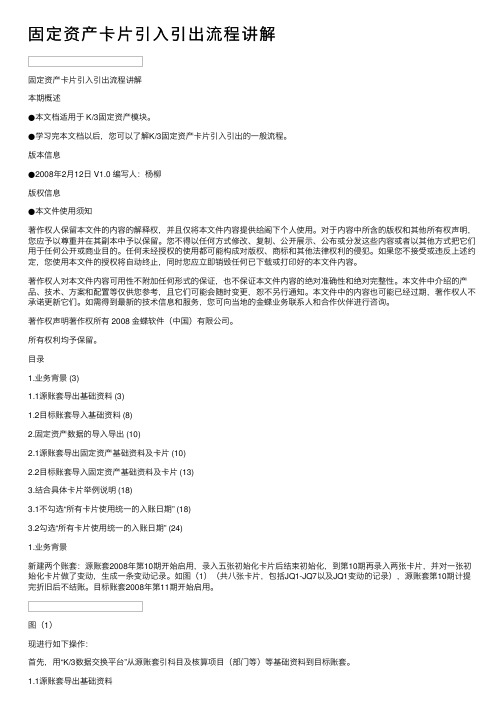
固定资产卡⽚引⼊引出流程讲解固定资产卡⽚引⼊引出流程讲解本期概述●本⽂档适⽤于 K/3固定资产模块。
●学习完本⽂档以后,您可以了解K/3固定资产卡⽚引⼊引出的⼀般流程。
版本信息●2008年2⽉12⽇ V1.0 编写⼈:杨柳版权信息●本⽂件使⽤须知著作权⼈保留本⽂件的内容的解释权,并且仅将本⽂件内容提供给阁下个⼈使⽤。
对于内容中所含的版权和其他所有权声明,您应予以尊重并在其副本中予以保留。
您不得以任何⽅式修改、复制、公开展⽰、公布或分发这些内容或者以其他⽅式把它们⽤于任何公开或商业⽬的。
任何未经授权的使⽤都可能构成对版权、商标和其他法律权利的侵犯。
如果您不接受或违反上述约定,您使⽤本⽂件的授权将⾃动终⽌,同时您应⽴即销毁任何已下载或打印好的本⽂件内容。
著作权⼈对本⽂件内容可⽤性不附加任何形式的保证,也不保证本⽂件内容的绝对准确性和绝对完整性。
本⽂件中介绍的产品、技术、⽅案和配置等仅供您参考,且它们可能会随时变更,恕不另⾏通知。
本⽂件中的内容也可能已经过期,著作权⼈不承诺更新它们。
如需得到最新的技术信息和服务,您可向当地的⾦蝶业务联系⼈和合作伙伴进⾏咨询。
著作权声明著作权所有 2008 ⾦蝶软件(中国)有限公司。
所有权利均予保留。
⽬录1.业务背景 (3)1.1源账套导出基础资料 (3)1.2⽬标账套导⼊基础资料 (8)2.固定资产数据的导⼊导出 (10)2.1源账套导出固定资产基础资料及卡⽚ (10)2.2⽬标账套导⼊固定资产基础资料及卡⽚ (13)3.结合具体卡⽚举例说明 (18)3.1不勾选“所有卡⽚使⽤统⼀的⼊账⽇期” (18)3.2勾选“所有卡⽚使⽤统⼀的⼊账⽇期” (24)1.业务背景新建两个账套:源账套2008年第10期开始启⽤,录⼊五张初始化卡⽚后结束初始化,到第10期再录⼊两张卡⽚,并对⼀张初始化卡⽚做了变动,⽣成⼀条变动记录。
如图(1)(共⼋张卡⽚,包括JQ1-JQ7以及JQ1变动的记录),源账套第10期计提完折旧后不结账。
固定资产盘点表excel模板

固定资产盘点表excel模板固定资产盘点是企业财务管理中非常重要的一环,它可以帮助企业对固定资产进行清查和管理,确保资产的准确性和完整性。
为了更好地进行固定资产盘点工作,我们可以利用excel表格来进行记录和管理,下面将介绍一个固定资产盘点表的excel模板,希望能够对大家有所帮助。
首先,我们需要在excel中建立一个新的工作表,可以按照以下格式进行设置:1. 资产编号,用于标识每一项固定资产的唯一编号,方便进行区分和管理。
2. 资产名称,记录固定资产的名称或描述,便于识别和查询。
3. 规格型号,填写固定资产的规格和型号信息,有助于对资产进行详细描述。
4. 取得方式,记录固定资产的取得方式,如购买、租赁等。
5. 取得日期,填写固定资产的取得日期,便于进行资产的折旧计算。
6. 原值,记录固定资产的原值,即取得资产时的成本。
7. 累计折旧,填写固定资产的累计折旧金额,便于计算资产的净值。
8. 净值,计算固定资产的净值,即原值减去累计折旧的金额。
9. 存放地点,记录固定资产的存放地点,便于进行资产的实际盘点。
在填写固定资产盘点表时,需要确保每一项资产信息都填写准确无误,以确保盘点的准确性。
同时,可以在表格中设置筛选和排序功能,便于对资产信息进行管理和查询。
另外,在进行固定资产盘点时,可以利用excel的数据透视表功能,对资产的各项信息进行统计和分析,帮助企业更好地了解固定资产的情况,及时发现问题并进行处理。
在实际使用中,可以根据企业的实际情况对固定资产盘点表进行定制和扩展,添加其他需要记录的信息,如资产使用部门、使用人员等,以满足企业的管理需求。
通过以上介绍,相信大家对固定资产盘点表的excel模板有了一定的了解,希望可以帮助大家更好地进行固定资产的管理和盘点工作。
同时,也希望大家在使用excel表格的过程中,能够善加利用其丰富的功能,提高工作效率,更好地为企业的发展贡献力量。
第3章 Excel在固定资产管理中的应用教案
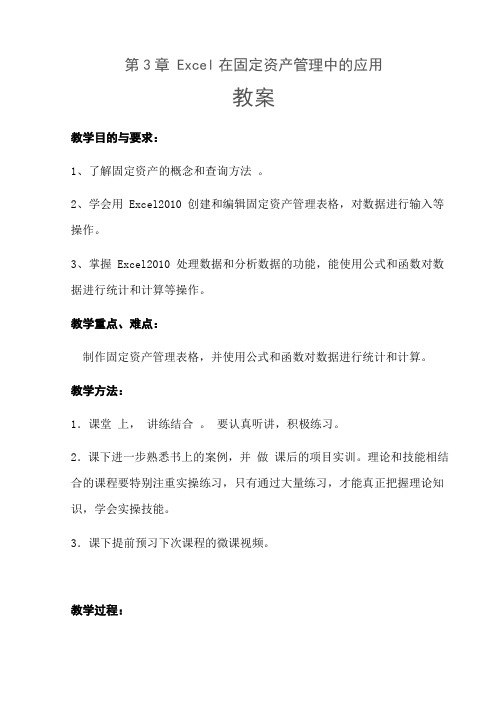
第3章 Excel在固定资产管理中的应用教案教学目的与要求:1、了解固定资产的概念和查询方法。
2、学会用 Excel2010 创建和编辑固定资产管理表格,对数据进行输入等操作。
3、掌握 Excel2010 处理数据和分析数据的功能,能使用公式和函数对数据进行统计和计算等操作。
教学重点、难点:制作固定资产管理表格,并使用公式和函数对数据进行统计和计算。
教学方法:1.课堂上,讲练结合。
要认真听讲,积极练习。
2.课下进一步熟悉书上的案例,并做课后的项目实训。
理论和技能相结合的课程要特别注重实操练习,只有通过大量练习,才能真正把握理论知识,学会实操技能。
3.课下提前预习下次课程的微课视频。
教学过程:一、导入: Excel 在各种财务管理中的实际应用 . 对本门课程性质,课程的重要性,教学目标,学习方法,主要学习内容,课堂要求的介绍。
课程性质:本课程是一门以 Excel2010 为工具,以会计和财务管理基本理论和方法为主线的经济管理学科,是会计专业的专业课程。
课程作用:通过本课程的教学,使学生既能掌握会计、财务管理的理论知识,又能了解 Excel2010 的基本操作,同时在此基础上把二者有机地结合起来,有效地提高学生运用,为学习后续的专业课程以及今后从事的财务工作打下一定的基础。
课程教学目标:使学生具备运用 Excel2010 解决财务问题的能力。
通过本次课的学习,能更全面地了解 Excel2010 的功能,掌握规范高效的操作技巧,掌握常用数据处理功能和函数,并能够参照课程实例运用到实际工作中去,提高工作质量和效率,提高财会人员的工作能力和素质。
本节课我们来学习Excel在固定资产管理中的应用技能。
二、新课教学1、固定资产的概念固定资产是指企业为生产产品、提供劳务、出租或者经营管理而持有,并且使用时间超过12个月,价值达到一定标准的非货币性资产。
包括房屋、建筑物、机器、机械、运输工具以及其他与生产经营活动有关的设备、器具、工具等。
运用Excel管理固定资产卡片账
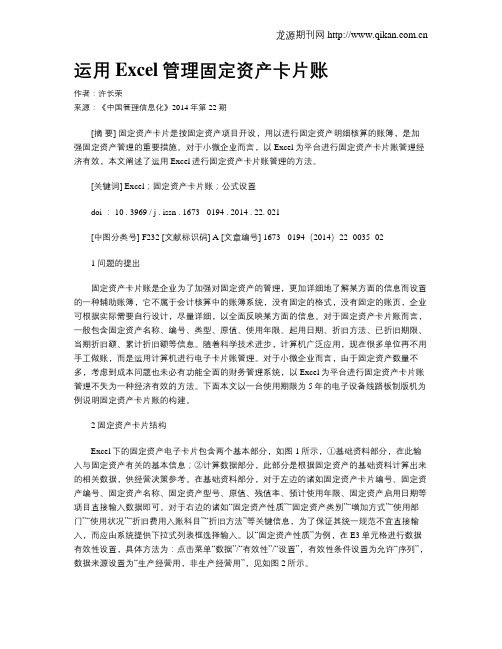
运用Excel管理固定资产卡片账作者:许长荣来源:《中国管理信息化》2014年第22期[摘要] 固定资产卡片是按固定资产项目开设,用以进行固定资产明细核算的账簿,是加强固定资产管理的重要措施。
对于小微企业而言,以Excel为平台进行固定资产卡片账管理经济有效,本文阐述了运用Excel进行固定资产卡片账管理的方法。
[关键词] Excel;固定资产卡片账;公式设置doi : 10 . 3969 / j . issn . 1673 - 0194 . 2014 . 22. 021[中图分类号] F232 [文献标识码] A [文章编号] 1673 - 0194(2014)22- 0035- 021 问题的提出固定资产卡片账是企业为了加强对固定资产的管理,更加详细地了解某方面的信息而设置的一种辅助账簿,它不属于会计核算中的账簿系统,没有固定的格式,没有固定的账页,企业可根据实际需要自行设计,尽量详细,以全面反映某方面的信息。
对于固定资产卡片账而言,一般包含固定资产名称、编号、类型、原值、使用年限、起用日期、折旧方法、已折旧期限、当期折旧额、累计折旧额等信息。
随着科学技术进步,计算机广泛应用,现在很多单位再不用手工做账,而是运用计算机进行电子卡片账管理。
对于小微企业而言,由于固定资产数量不多,考虑到成本问题也未必有功能全面的财务管理系统,以Excel为平台进行固定资产卡片账管理不失为一种经济有效的方法。
下面本文以一台使用期限为5年的电子设备线路板制版机为例说明固定资产卡片账的构建。
2 固定资产卡片结构Excel下的固定资产电子卡片包含两个基本部分,如图1所示,①基础资料部分,在此输入与固定资产有关的基本信息;②计算数据部分,此部分是根据固定资产的基础资料计算出来的相关数据,供经营决策参考。
在基础资料部分,对于左边的诸如固定资产卡片编号、固定资产编号、固定资产名称、固定资产型号、原值、残值率、预计使用年限、固定资产启用日期等项目直接输入数据即可。
导入卡片模板填写说明

导入卡片模板填写说明
1、预算代码:不填
2、卡片编号:对应资产台账的“卡片编号”
3、资产编码:对应资产台账的“资产代码”
4、资产名称:对应资产台账的“资产名称”
5、资产类别编码:对应资产台账的“资产分类代码”
6、资产类别名称:对应资产台账的“资产分类名称”
注:“资产类别编码”和“资产类别名称”要与导入卡片模板里的“固定资产国标”进行核对,如与国标里的类别不一致,则需要修改
7、使用状态名称:选中单元格,点击右侧的下拉箭头,在下拉框里进行选择(相同的单元格可以进行复制)
8、使用状态编码:根据“使用状态名称”前面的编码进行填写
9、增加方式名称:选中单元格,点击右侧的下拉箭头,在下拉框里进行选择(相同的单元格可以进行复制)
10、增加方式编码:根据“增加方式名称”前面的编码进行填写
11、开始使用日期:对应资产台账的“购置时间”
12、建筑结构、建筑结构名称、产权形式编码、产权形式名称:可不填
13、本币原值:对应资产台账的“原值”
14、使用部门编号:不用填
15、使用部门:对应资产台账的“科处室名称”,可不填
注:如果资产台账里没有,则需要单位自行填写,也可以导入新系统后,单位再进行维护
16、其他非必填项:有就填,没有可不填。
excel制作固定资产卡片流程
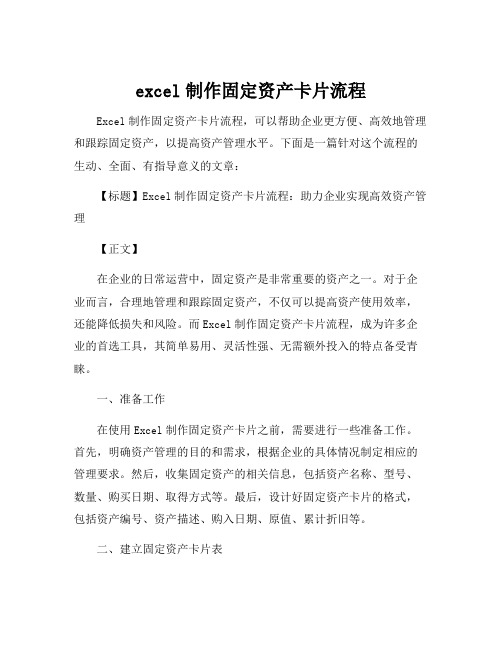
excel制作固定资产卡片流程Excel制作固定资产卡片流程,可以帮助企业更方便、高效地管理和跟踪固定资产,以提高资产管理水平。
下面是一篇针对这个流程的生动、全面、有指导意义的文章:【标题】Excel制作固定资产卡片流程:助力企业实现高效资产管理【正文】在企业的日常运营中,固定资产是非常重要的资产之一。
对于企业而言,合理地管理和跟踪固定资产,不仅可以提高资产使用效率,还能降低损失和风险。
而Excel制作固定资产卡片流程,成为许多企业的首选工具,其简单易用、灵活性强、无需额外投入的特点备受青睐。
一、准备工作在使用Excel制作固定资产卡片之前,需要进行一些准备工作。
首先,明确资产管理的目的和需求,根据企业的具体情况制定相应的管理要求。
然后,收集固定资产的相关信息,包括资产名称、型号、数量、购买日期、取得方式等。
最后,设计好固定资产卡片的格式,包括资产编号、资产描述、购入日期、原值、累计折旧等。
二、建立固定资产卡片表在Excel中新建一个工作表,根据设计好的资产卡片格式,逐行填入资产信息。
可以使用Excel的自动填充功能,快速填写相同格式的卡片信息,方便快捷。
三、添加数据验证和格式设置为了确保数据的准确性,可以在Excel中添加数据验证功能,限制用户输入范围,并提供清晰的错误提示。
此外,还可以使用格式设置功能,使固定资产卡片表更加美观和易读。
例如,可以对不同的数据进行颜色标注,设置总计和平均值公式,方便进行统计和分析。
四、建立简单的筛选和排序功能Excel提供了强大的筛选和排序功能,可以根据不同的需求进行筛选和排序,方便用户快速查找和分析资产数据。
可以按照资产编号、购入日期、原值等字段进行排序,也可以根据资产类别、使用部门等字段进行筛选。
五、制作图表与报告Excel不仅可以方便地展示和分析数据,还可以制作图表与报告,提供直观的图形化展示。
通过使用Excel的图表功能,可以轻松地制作资产增减情况图、折旧走势图等,帮助企业直观地了解和分析固定资产的变化趋势。
excel 固定资产标签模板

Excel固定资产标签模板是用于管理和跟踪公司固定资产的工具,它可以帮助公司有效地记录和分类固定资产,并方便固定资产的盘点和管理。
本文将介绍excel固定资产标签模板的制作步骤和使用方法,希望能为固定资产管理提供一些帮助和指导。
一、Excel固定资产标签模板的制作步骤1.确定需要记录的固定资产信息首先需要确定需要记录的固定资产信息,包括资产名称、资产编码、规格型号、购置日期、购置金额、使用部门等信息,可以根据公司的实际情况进行定制。
2.设计表格格式在Excel中新建一个工作表,根据确定的固定资产信息,设计表格的格式,设置好每一列的标题和数据格式,确保能够完整记录和展示固定资产信息。
3.添加数据录入和筛选功能为了方便数据的录入和管理,可以在表格中添加数据录入和筛选功能,可以使用Excel的数据验证功能限制输入格式,也可以使用筛选功能快速查找和管理固定资产信息。
4.设置打印格式为了方便固定资产的盘点和管理,需要将表格设置为适合打印的格式,包括合适的纸张大小、标题、边距等设置,确保打印出来的固定资产标签清晰可读。
5.保存模板完成以上步骤后,将设计好的表格保存为固定资产标签模板,方便日后使用和管理。
二、Excel固定资产标签模板的使用方法1.录入固定资产信息使用Excel固定资产标签模板时,首先需要录入固定资产的相关信息,确保每一项信息都准确无误。
2.打印固定资产标签将录入好固定资产信息的表格按照预设的打印格式进行打印,可以选择打印全部信息或者筛选需要的信息进行打印。
3.粘贴固定资产标签将打印好的固定资产标签剪裁好,粘贴到相应的固定资产上,确保标签牢固粘贴,方便日后的管理和盘点。
4.定期盘点和更新定期对固定资产进行盘点,更新固定资产标签的信息,确保和实际情况一致,同时及时记录新增和报废的固定资产信息。
5.保管模板Excel固定资产标签模板在使用过程中也需要定期进行维护和更新,保管好最新的固定资产标签模板,确保日后的使用方便和准确。
资产卡片数据EXCEL导入
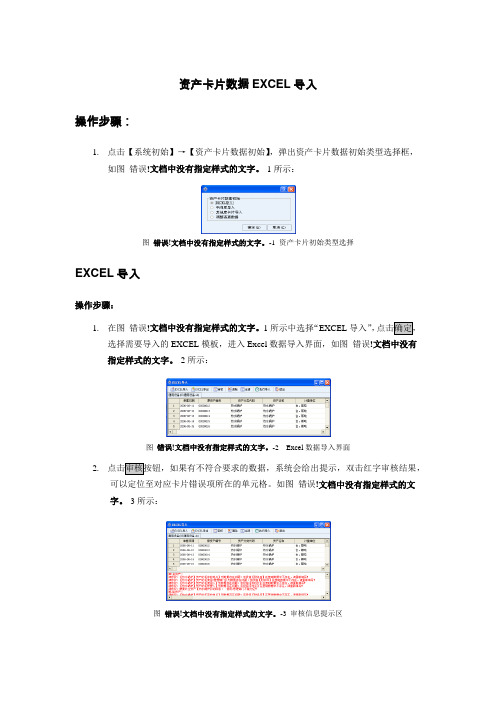
资产卡片数据EXCEL导入
操作步骤:
1.点击【系统初始】→【资产卡片数据初始】,弹出资产卡片数据初始类型选择框,
如图错误!文档中没有指定样式的文字。
-1所示:
图错误!文档中没有指定样式的文字。
-1 资产卡片初始类型选择
EXCEL导入
操作步骤:
1.在图错误!文档中没有指定样式的文字。
-1所示中选择“EXCEL导入”
EXCEL模板,进入Excel数据导入界面,如图错误!文档中没有指定样式的文字。
-2所示:
图错误!文档中没有指定样式的文字。
-2 Excel数据导入界面
2.
可以定位至对应卡片错误项所在的单元格。
如图错误!文档中没有指定样式的文
字。
-3所示:
图错误!文档中没有指定样式的文字。
-3 审核信息提示区
3.错误!文
档中没有指定样式的文字。
-4所示,按实际情况选择“导入方式”、“卡片拆分方
图错误!文档中没有指定样式的文字。
-4 导数选项设置界面
4.Excel导入界面。
用友固定资产导入导出

导出:打开卡片管理,在固定资产-维护-数据输出菜单下可以输出成excel等格式。
输出之前要把需要的卡片项目选择好,在卡片管理的编辑菜单中有个“列头编辑”,在这里面选择需要输出的项目,调整项目的顺序。
导入:进入固定资产模块后,直接打开固定资产-维护-数据接口管理,新建一个接口,根据你的数据源格式选择相应的设置。
通工具里面有个固定资产导入的东西,可以用那个试一下。
我一般是用excel导入的,把excel中的卡片项目按照数据接口中卡片项目的顺序排列,部门编号和类别编号都设置成字符型,其他数字型不用逗号分隔符,数据整理好后另存成.csv文件,然后用记事本打开csv文件,另存一下,在数据接口管理中选择此文本文件导入,导入后查看导入报告,哪些导入不成功都有提示,修改好后继续导入,导入成功后还要写入系统,同样的查看写入报告,有问题就修改,直到写入成功。
在网上找了不少方法,总结一下:(1)首先需要使用附件中提供的EXCEL模版,将需要输入的卡片数据,按照模版中相应的标题字段导入(注意:模版中的字段除了"对应折旧科目名称","对应项目编码","对应项目名称","工作量单位"外都必须填写;其中"工作总量","累计工作量","外币原值"字段如果没有数值,可以全部填写0;如果金额没有外币方式,"币种"与"汇率"字段可以填写为"人民币"与1;具体可以看模版文件中第一行模拟数据).(2)导入后,使用EXCEL的"另存为"功能,将数据保存为逗号分隔的文本文件(注:选择后缀为.CSV的文件格式,保存后,可以将后缀名改为.TXT).(3)打开TXT文件将第一行的标题删除,保存后关闭文件.(4)登陆用友固定资产模块(最好使用账套主管账户,不使用的话我没有试过),进入"维护"树型菜单中的数据接口管理选项,在打开的窗口中选择新增按钮.单击浏览按钮,选择刚才导出的TXT文件,单击下一步,默认下一步,在设置文件格式窗口中,如果不更改最初的模版文件中的字段顺序的话,可以在这里直接输入与左侧序号相同的数字.然后单击完成按钮.(注:在导入数据之前最好先输出一份账套备份,以防止数据错误时,可以还原)(5)回到数据接口管理窗口后,可以单击查看报告,是否正确导入全部卡片数据,如正确导入,则可以使用查看数据按钮,查看导入的全部卡片信息,如果没有问题,可以单击工具栏中的写入按钮,将卡片数据正式写入系统.【对于需导入的卡片的各项目的要求】资产编码:固定资产编号不能重复,且与当前账套设置的资产编码方案要求一致,最长27位。
- 1、下载文档前请自行甄别文档内容的完整性,平台不提供额外的编辑、内容补充、找答案等附加服务。
- 2、"仅部分预览"的文档,不可在线预览部分如存在完整性等问题,可反馈申请退款(可完整预览的文档不适用该条件!)。
- 3、如文档侵犯您的权益,请联系客服反馈,我们会尽快为您处理(人工客服工作时间:9:00-18:30)。
替换功能) 3)净残值率是小数的如:0.03; 区分币种,将同币种存在一
个excel表中(不支持不同币种的卡片同时导入) 4)不支持超过使用年限(月)的卡片,即已计提月份>使用年
限(月); 5)不支持多部门使用的卡片 6)增加方式,使用状况,折旧方法使用编码
3.将改好的数据另存为.csv格式
4.将.csv文件重命名为.txt 注意:类别编码原来若是01,在从xls变成csv的格式 时会将01变成1,在转换成txt格式后应对其进行改 正. 5.删除文本中卡片的项目(32个项目)
6.维护-数据接口管理中导卡片
互斥选项,择一!
已经排列了顺序,所以在此 22项可以直接在“字串
Excel格式的固定资产卡片导入
1.注意账套中的设置
• 选项中的编码方式 • 基本设置中部门档案(名称及编码) • 资产类别的名称及编码 • 增加方式 • 使用状况 • 折旧方法
2.修改excel中的数据.
1)建议下面的20个项目按照顺序调整(方便后面的操作):固 定资产编号,固定资产名称,部门编号,类别编号,原值,开 始使用日期,增加方式,使用状况,折旧方法,折旧科目编码, 对应折旧科目,项目编码,项目,使用年限(月),已计提月份, 累计折旧,工作总量,工作量单位,累计工作量,币种,外币 原值,汇率; 10个项目可以不按照顺序:净残值,注销原因, 录入日期,存放地点,规格型号,电机功率,电机数量,间 (座)数,建筑面积,净残值率
序号”中按顺序录入号 码.余下的10项通过“增 加行”设置.与.txt中的顺 序对应
7.查看卡片管理中行编辑修改,仅供参考! 感谢您的支持,我们努力做得更好!谢谢
